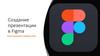Похожие презентации:
Создание нового документа
1.
Создание нового документаВ начале работы нас встречает экран с выбором предустановленных вариантов
документов, разбитых по типам работы. Вы можете выбрать готовый вариант
документа для печати, веба, мобильного приложения, видео и иллюстрации.
Так же вы сами можете вызвать данный экран, выбрав File - New или нажав Cntrl+N
2.
Выбор единиц измерения в документеPixels - если вы делаете проект для веба или экран для приложения, то необходимо
использовать в качестве единицы измерения пиксели (Pixels)
стоит использовать, если вы делаете то, что необходимо будет потом распечатать.
Points, picas максимально удобны для шрифтовой работы. Создание шрифтового
начертания, работа со шрифтами и т.д.
3.
Выбор цветового пространстваВ этом пункте все довольно просто.
Если ваша работа будет произведена из любого материала - то используйте CMYK.
Вэб-сайт, приложение, презентация либо если материал не предназначается для
печати или цветопередача не очень важна, то RGB.
4.
Работа с листами (Artboard)Сразу после создания вашего документа вы
увидите ваше рабочее пространство
(Artboard) в виде белого поля или листа.
Изменение размера листа
Чтобы изменить размер вашего листа, вам
нужно:
1. Выбрать ваш artboard на
панели artboards или нажать Shift+O
5.
2.1. На верхней панели ввести необходимыеразмеры
2.2. Выбрав Artboard tool (Shift+O) перетащить
границы поля до нужного размера.
оздание нового листа
Для создания нового Artboard нажмите на
значок на панели Artboards
6.
Вставка картинкиВставить картинку в Illustrator проще простого. Для этого просто перетащите её из
проводника прямо на вашу рабочую область.
Или вы можете нажать File - Place (Shift+Cntrl+P)
7.
Изменение размера изображений и обрезкаИзменение размера
Изображение мы вставили, теперь нам нужно изменить его размер. Выберите
ваше изображение с помощью Selection tool(V) и просто тяните за нужный край.
Изображение будет уменьшаться или увеличиваться.
брезка изображения
Для обрезки вашего изображения просто выберите его и нажмите Cntrl+7
8.
Сохранение результатаВы сделали прекрасную работу, а теперь пора её сохранить. В Иллюстраторе есть
несколько способов сохранения.
Сохранение (Cntrl+S)
9.
Создание текстаТекст из точки представляет собой горизонтальную или вертикальную строку текста с
началом в месте щелчка, которая увеличивается по мере ввода символов. Каждая
строка текста является независимой – текст удлиняется или сокращается при
редактировании, но не переходит на следующую строку. Ввод текста таким способом
удобен для добавления к иллюстрации нескольких слов.
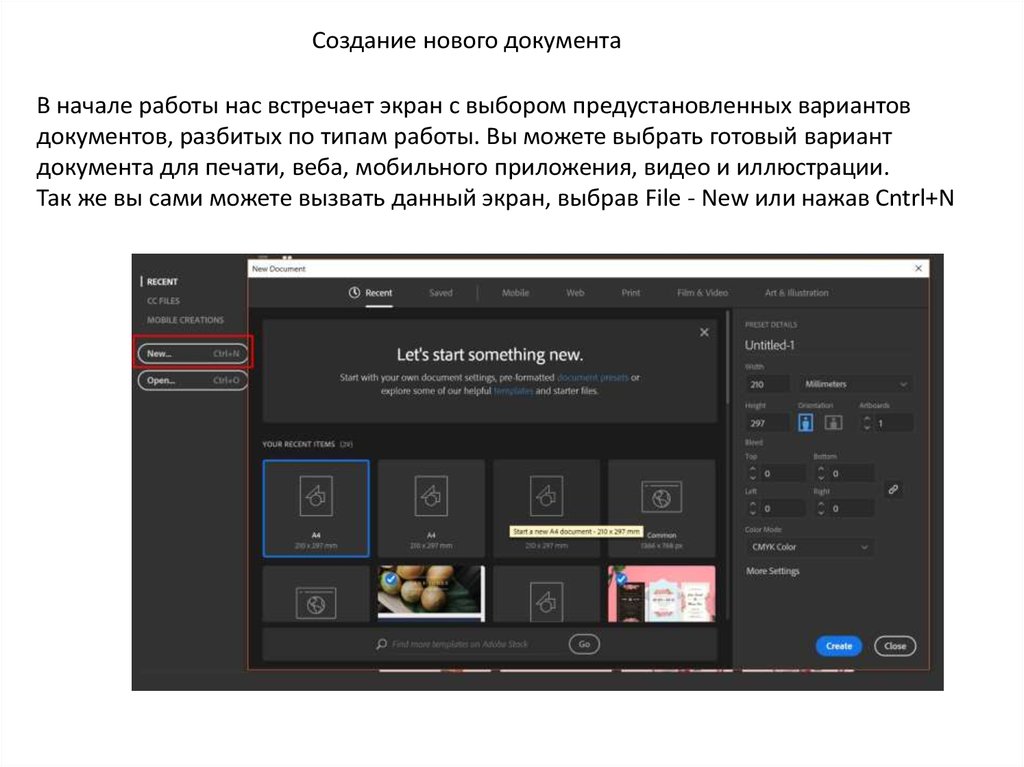
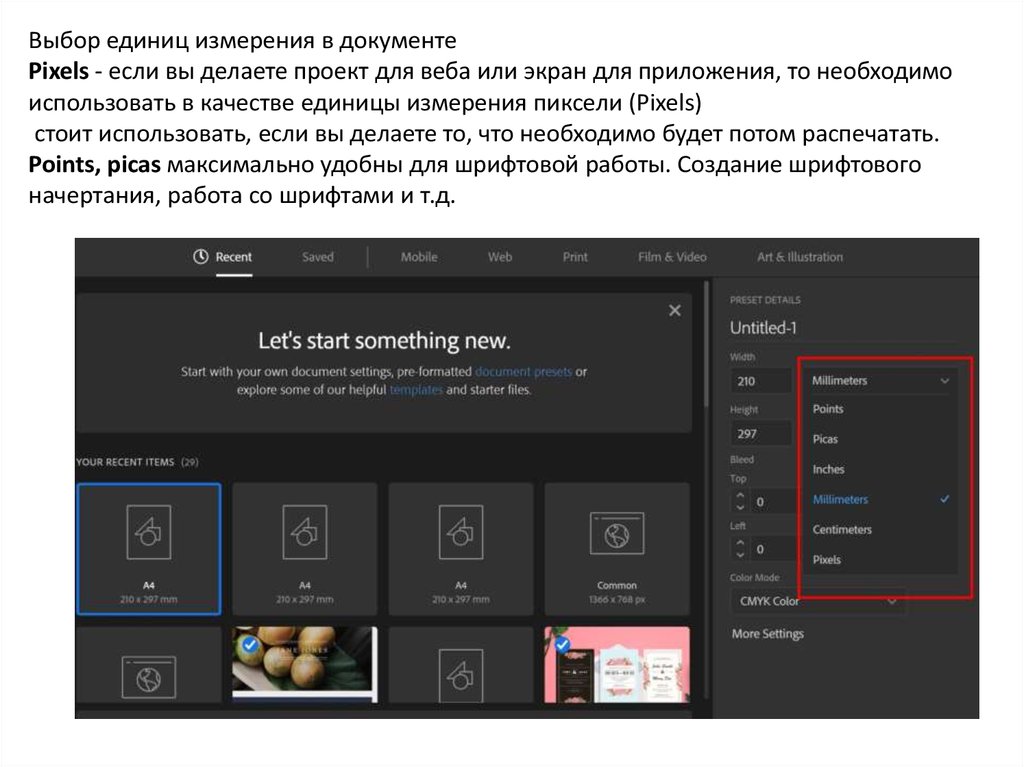
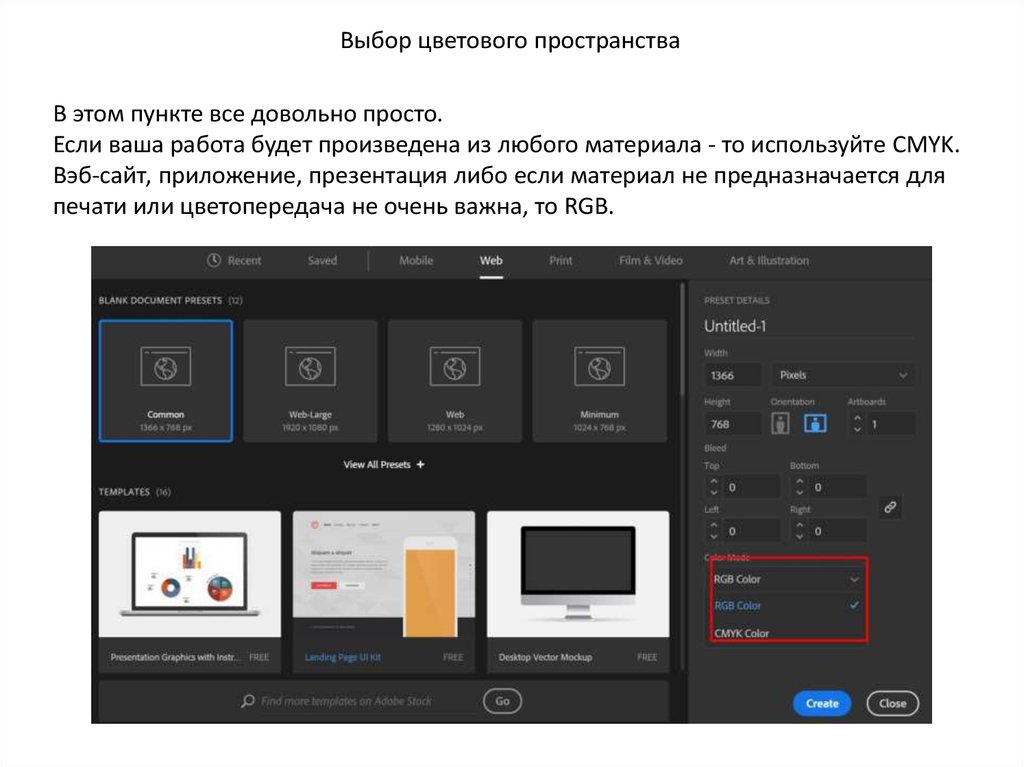
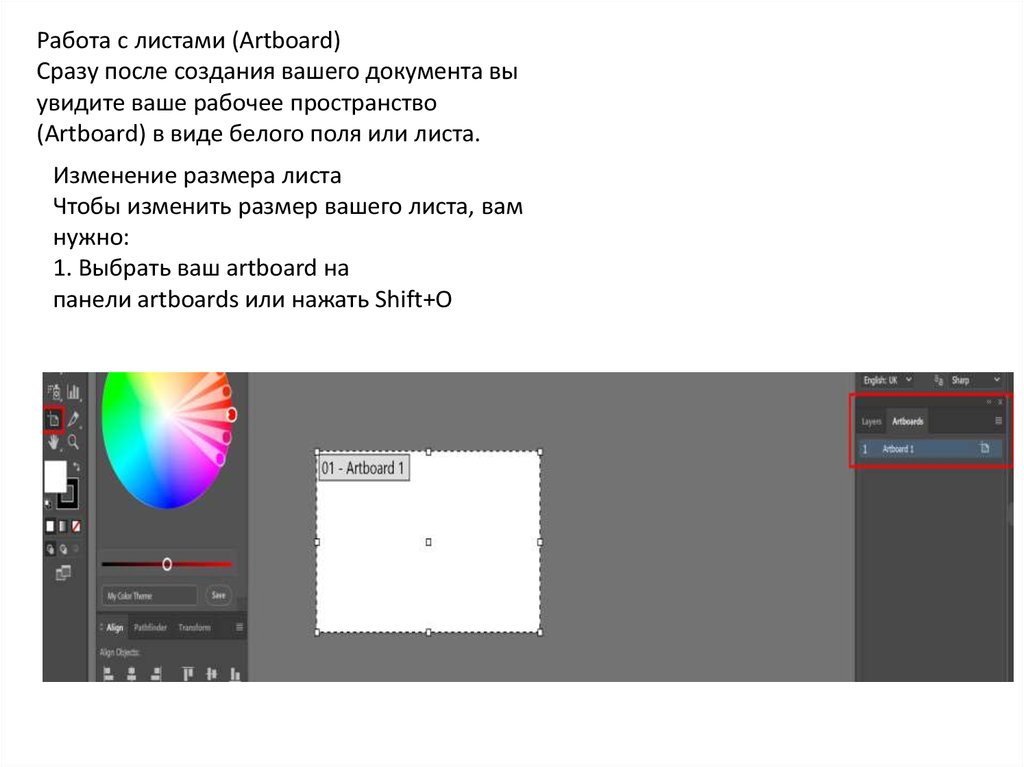
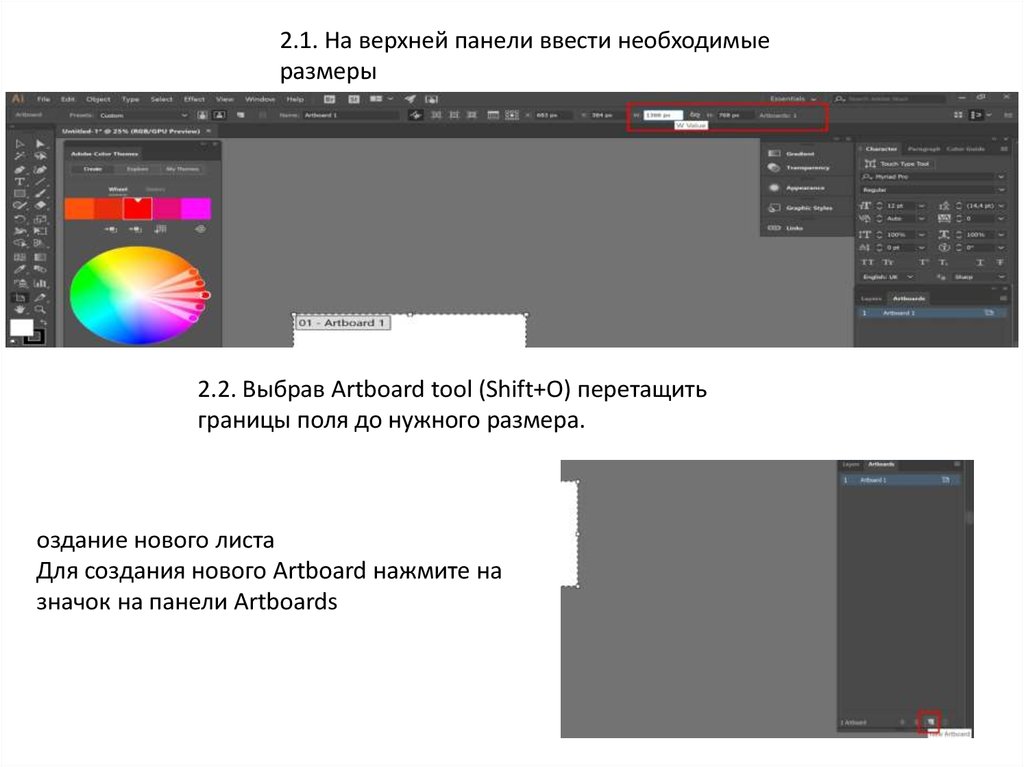
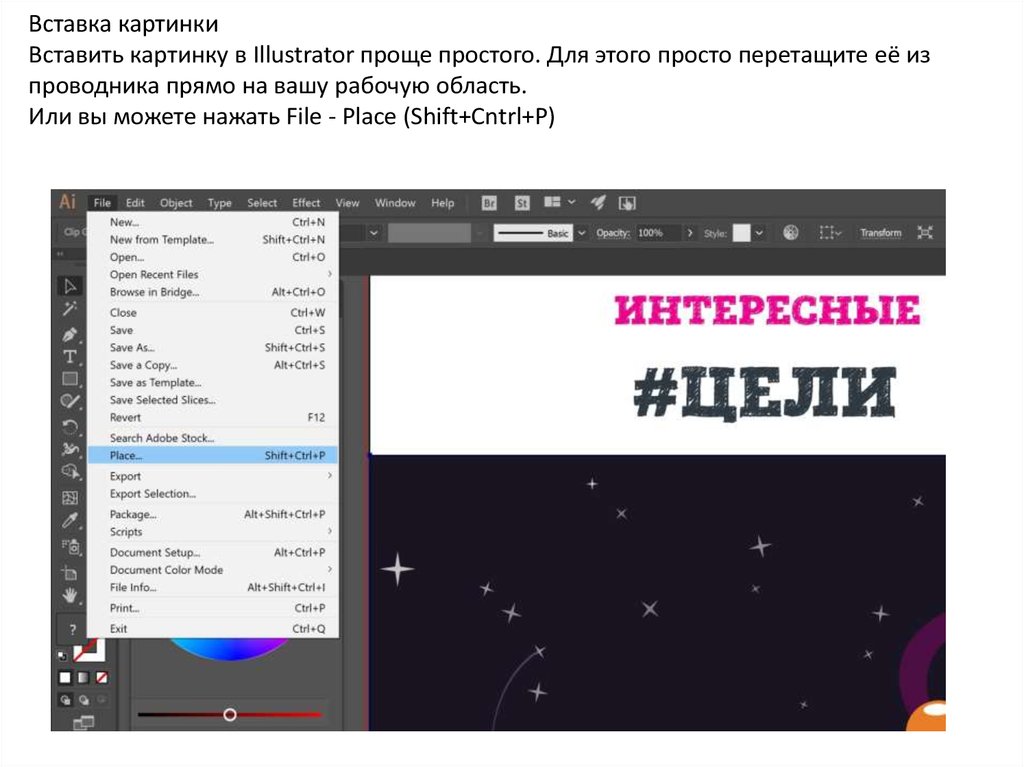
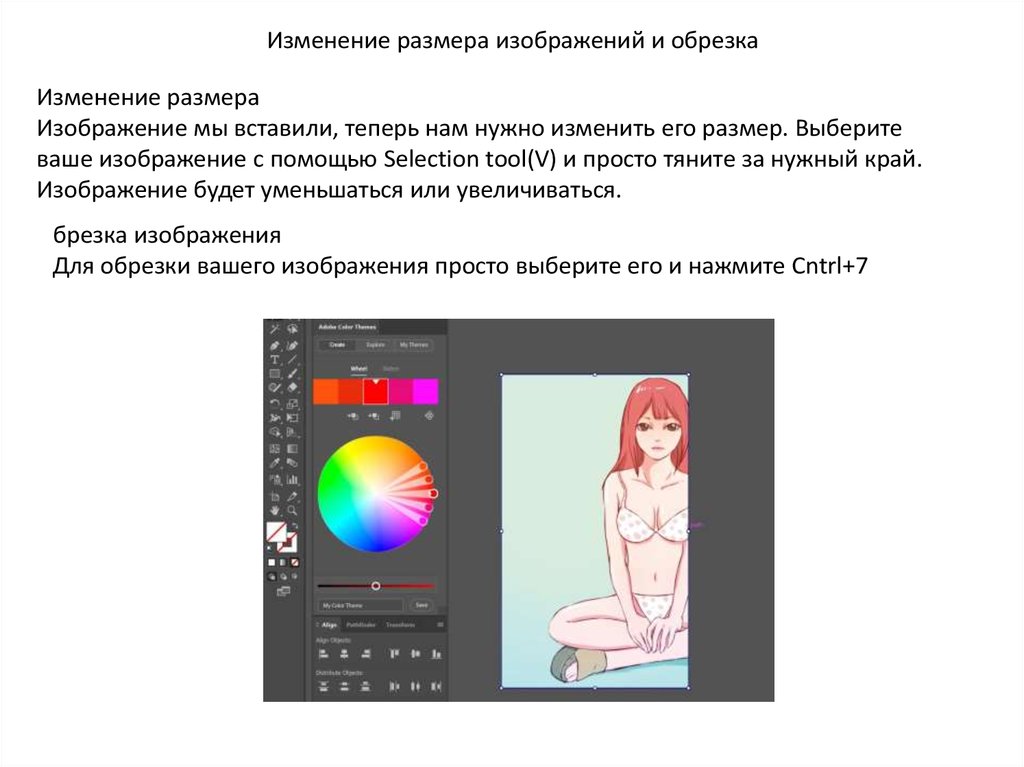
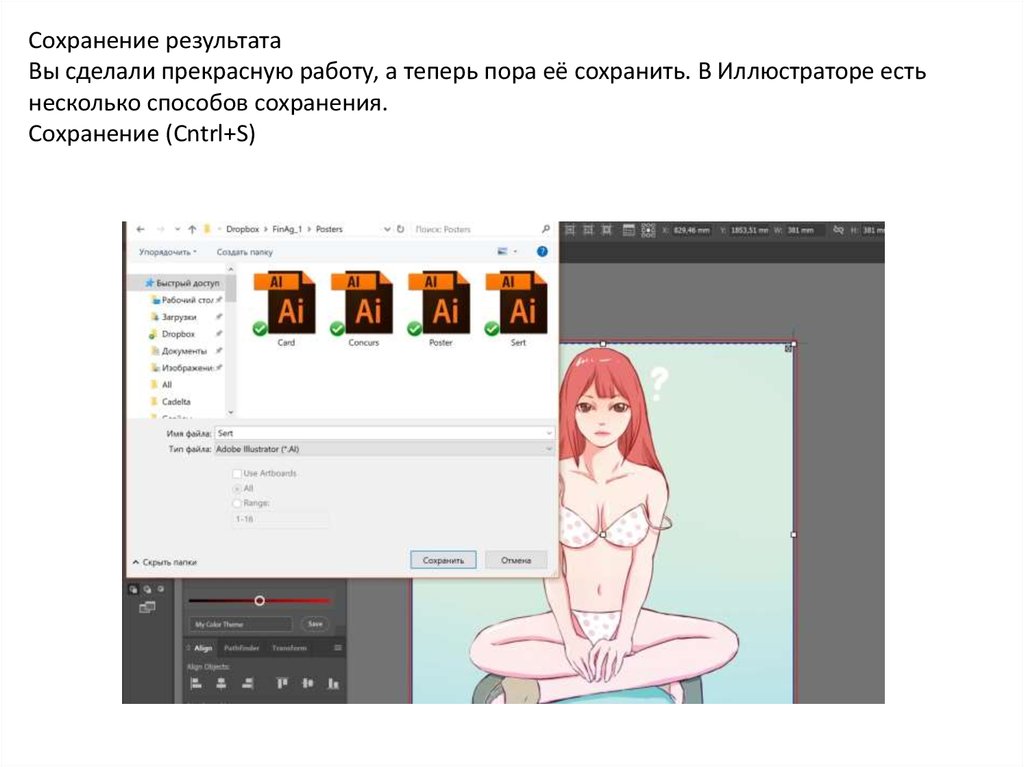
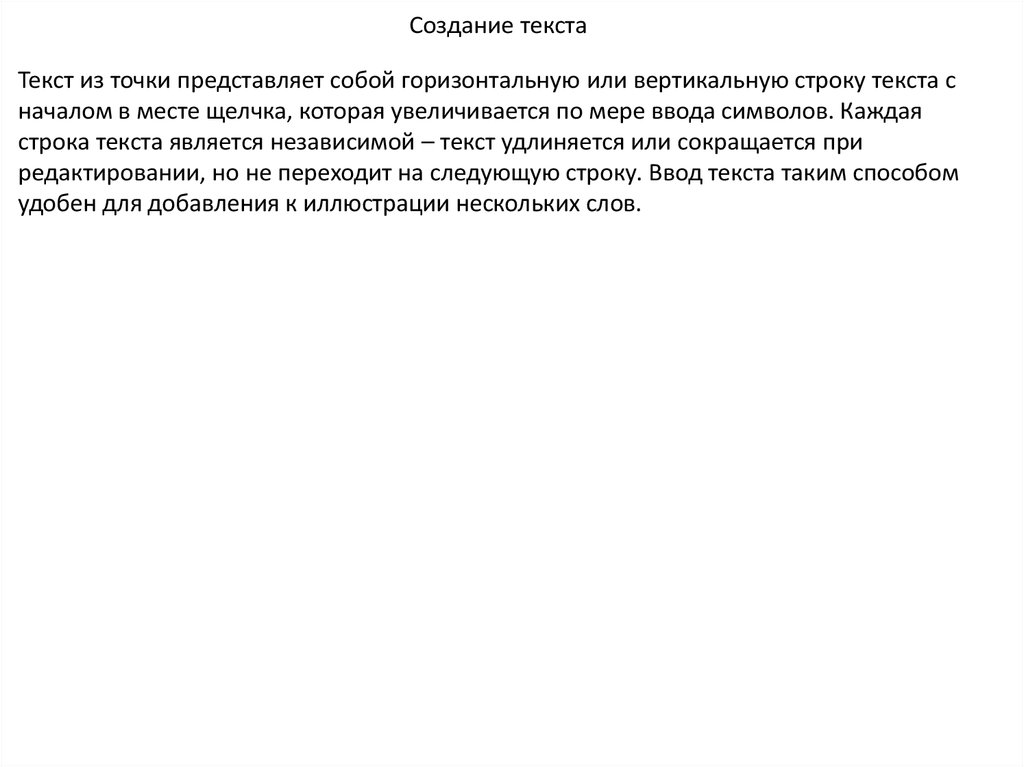
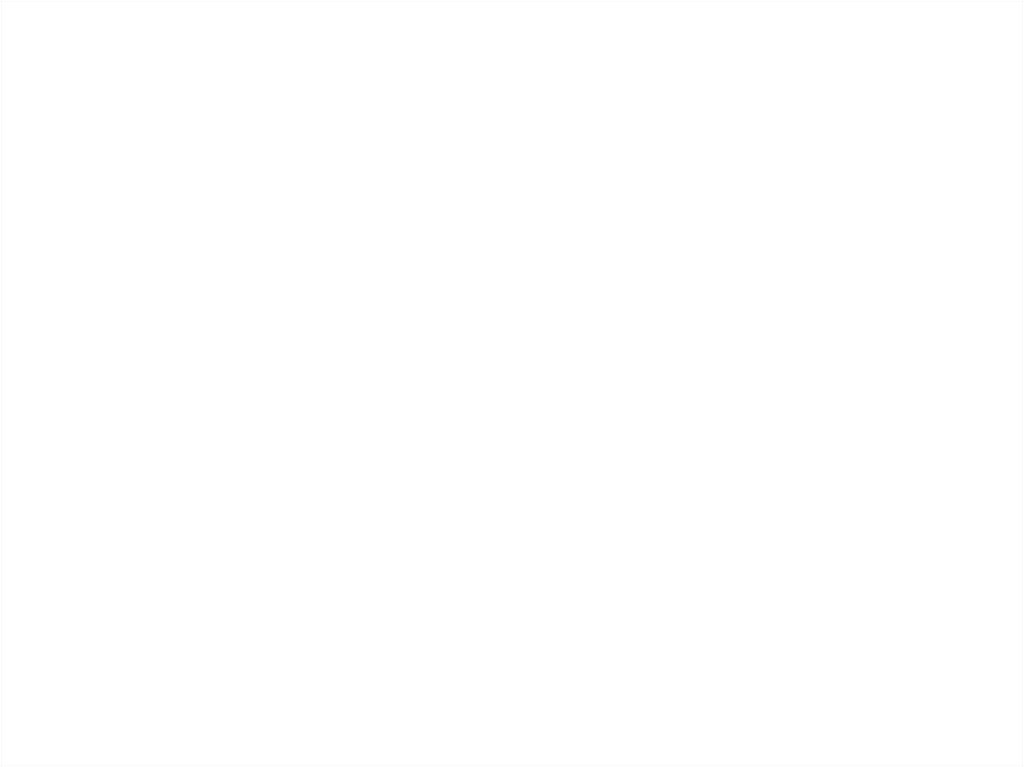
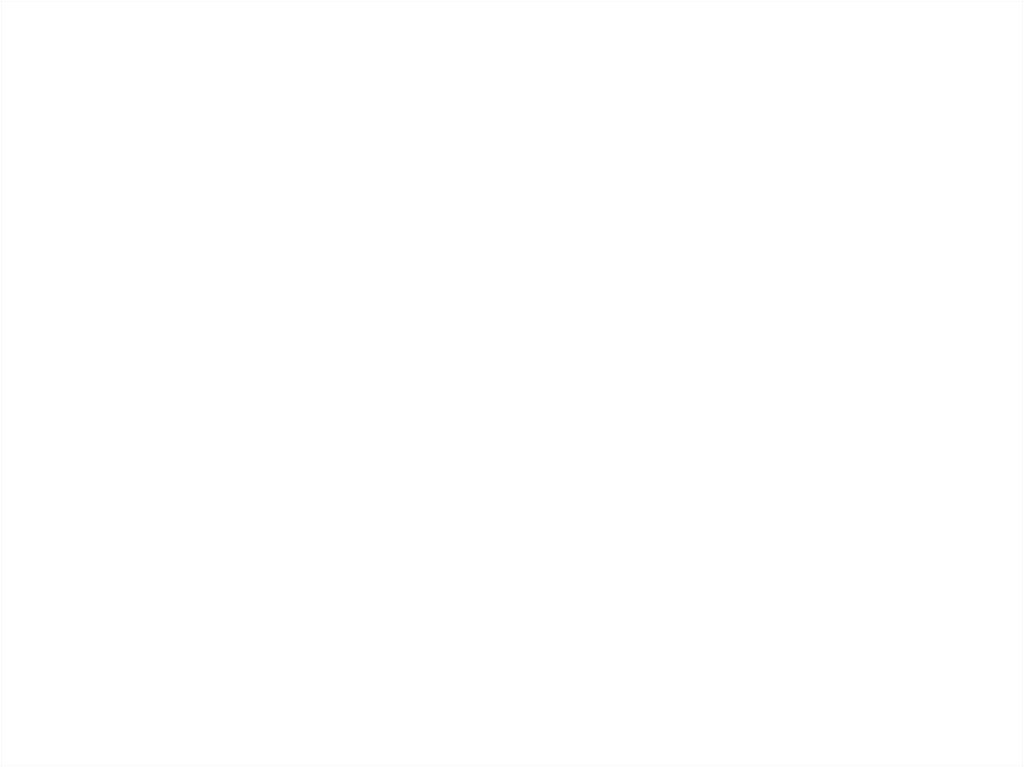


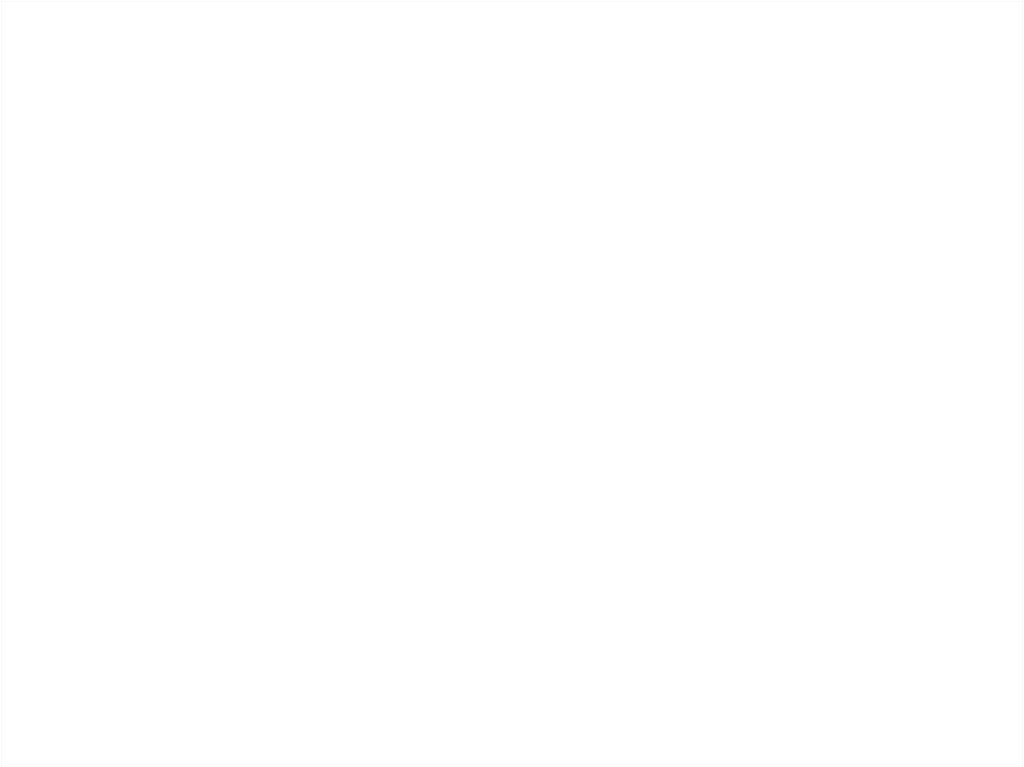
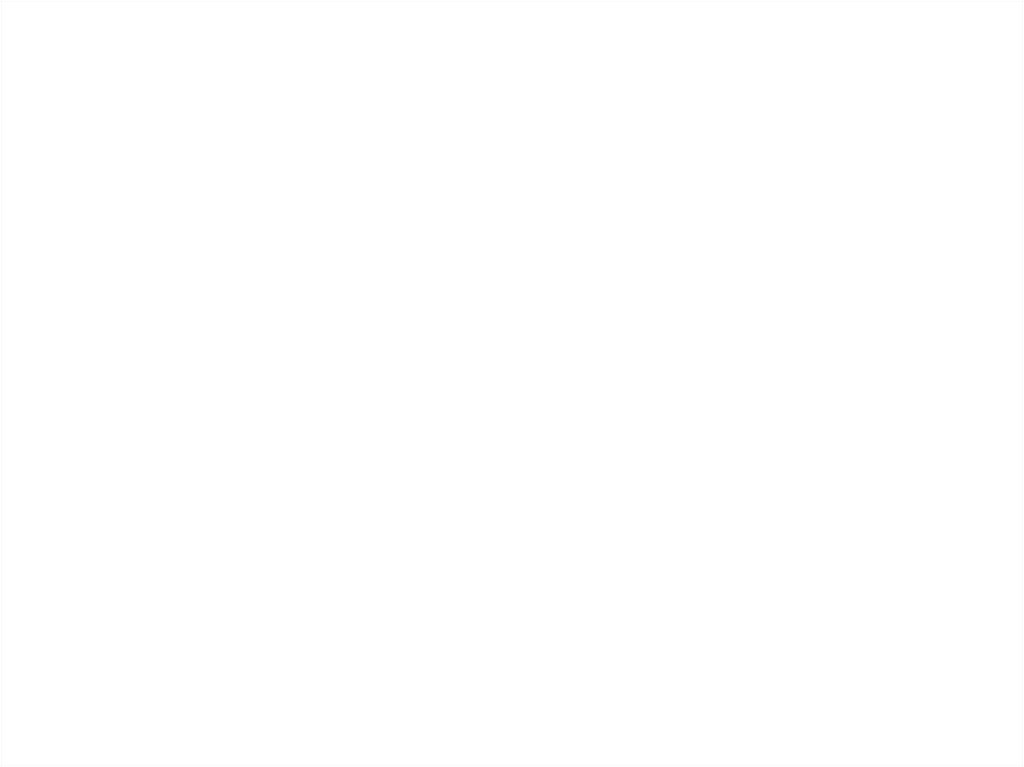
 Программное обеспечение
Программное обеспечение